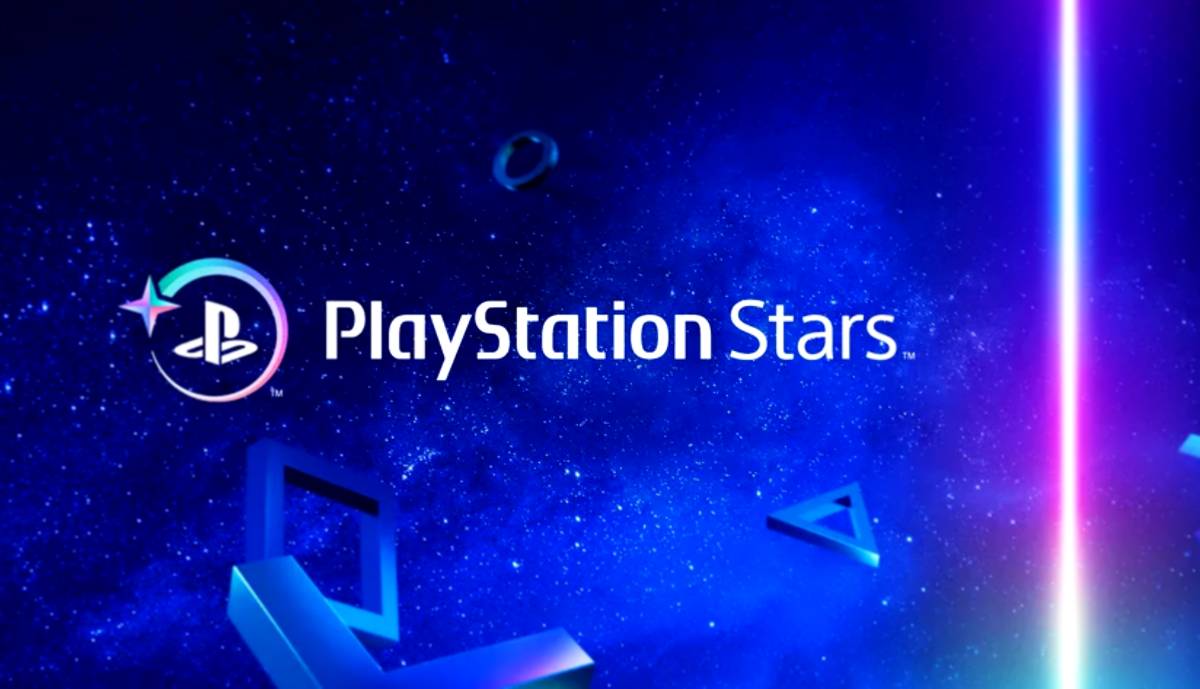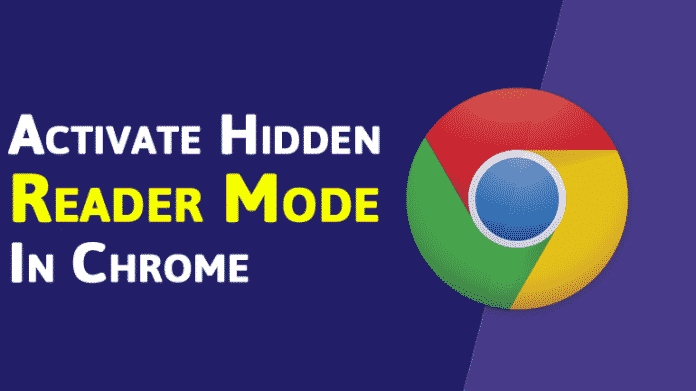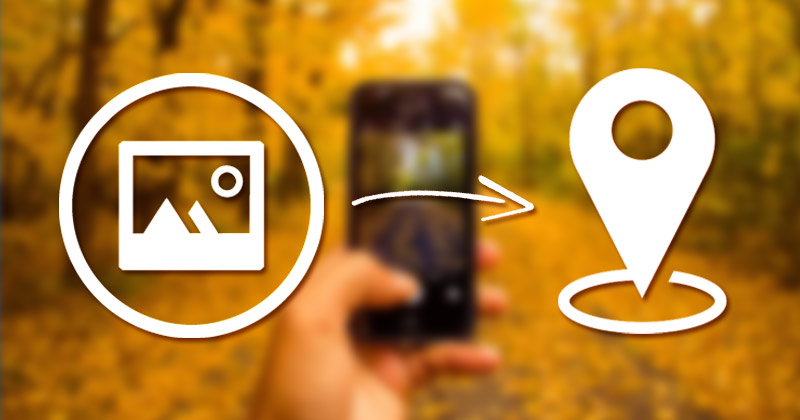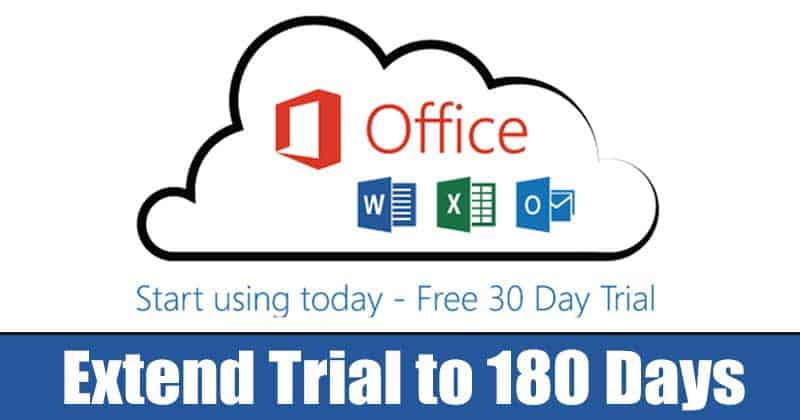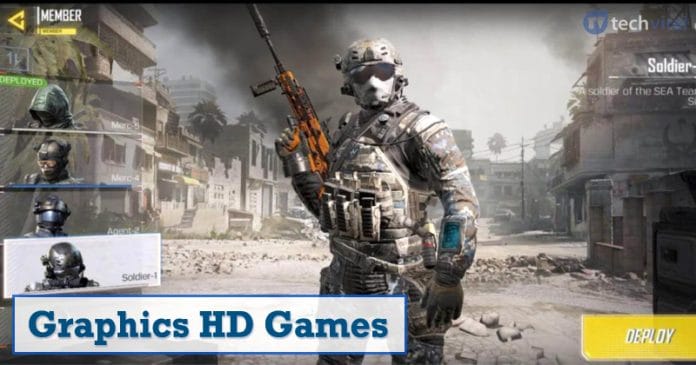Existuje mnoho důvodů, proč může být vaše připojení Wi-Fi pomalejší než obvykle. Většina z nich je zcela nevinná, ale může se stát, že ji někdo používá bez vašeho svolení. V tomto článku vám ukážeme, jak přesně zjistit, s kým svou Wi-Fi síť sdílíte, a jak z ní navždy odkopnout případné vetřelce.
Přejít do sekce:
- Používá někdo moji Wi-Fi? Objevte low-tech způsob
- Kdo používá moji Wi-Fi? High-tech metoda
- Jak blokovat neoprávněná zařízení z vaší sítě Wi-Fi
Používá někdo moji Wi-Fi? Objevte low-tech způsob
Existuje způsob, jak zkontrolovat, zda někdo nekrade vaši Wi-Fi, aniž byste použili mnoho technologií. Váš bezdrátový směrovač by měl mít malé blikající kontrolky, které signalizují, že probíhá aktivita. Co budete chtít udělat, je odpojit všechna zařízení, která by k němu byla normálně připojena. To znamená všechny smartphony, notebooky, jakékoli chytré televize a herní konzole a cokoli jiného s připojením Wi-Fi.

Zkontrolujte, zda blikají kontrolky, abyste zjistili, zda je na vašem routeru nějaká aktivita. / © NextPit
Pokud kontrolky stále blikají, je velmi velká šance, že je někdo připojen k vašemu routeru a ukradne vaši Wi-Fi. Pokud se vám odpojení všech zařízení zdá jako příliš velké potíže, existuje další způsob.
Kdo používá moji Wi-Fi? High-tech metoda
Chcete-li zjistit, kdo používá vaši Wi-Fi, první věc, kterou musíte udělat, je ujistit se, že jste připojeni k síti Wi-Fi, kterou chcete sledovat. Dále si stáhněte aplikaci pro monitorování sítě Fing z Obchod Play nebo Obchod s aplikacemi.
Jakmile si aplikaci stáhnete, otevřete ji a na domovské obrazovce uvidíte název vaší sítě spolu s tlačítky Obnovit a Nastavení. Chcete-li zobrazit všechna zařízení připojená k vaší síti Wi-Fi, klepněte na Obnovit.
Tento proces může trvat několik minut, ale poté se zobrazí seznam zařízení spolu s indikátorem, který vám řekne, zda se jedná o smartphone, počítač nebo jiné zařízení.
Klepnutím na libovolné zařízení v síti zobrazíte seznam možností interakce s tímto zařízením. Patří mezi ně odesílání pingů nebo signálů Wake on LAN a můžete se dokonce přihlásit, když se tato zařízení připojují a odpojují od sítě.
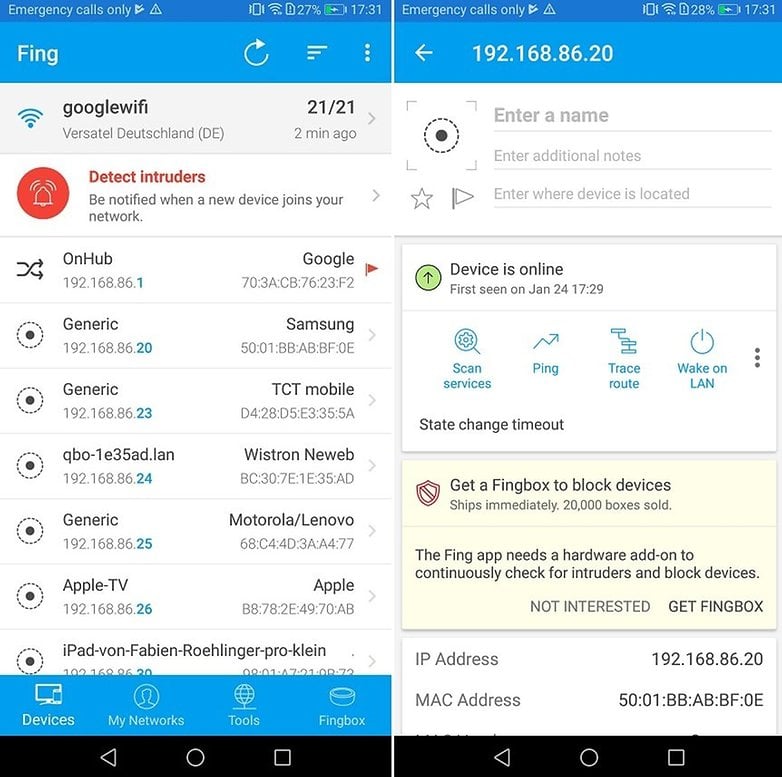
Klepněte na zařízení v seznamu (vlevo) a můžete zkopírovat jeho MAC adresu, abyste jej zablokovali / © NextPit
Jak blokovat neoprávněná zařízení
Pokud některé ze zařízení připojených k vaší síti neznáte nebo je podezřelé, můžete jej navždy zablokovat. Fing vám zobrazí MAC adresu každého zařízení připojeného k vaší síti (číslo bude mít tento formát a bude se skládat z čísel a písmen: ‘xx:xx:xx:xx:xx:xx’). Poznamenejte si toto číslo.
- Na počítači, který je připojen k vašemu routeru, zadejte do prohlížeče IP routeru a na další stránce zadejte přihlašovací údaje routeru (pro zjištění IP routeru použijte tento návod)
- Po přihlášení ke směrovači najděte možnosti zabezpečení (její umístění se mezi směrovači liší a může být umístěno v části Pokročilá nastavení)
- V Zabezpečení klikněte na Filtrování MAC a poté na Přidat zařízení
- Do pole MAC zadejte MAC adresu zařízení, které chcete zakázat, dejte mu název, pokud existuje, a poté klikněte na Použít, Uložit nebo OK
- Když jste přihlášeni ke svému routeru, může být také vhodné změnit heslo Wi-Fi, protože vaše poslední heslo mohlo být kompromitováno.

Pokud lidé přistupují k vaší Wi-Fi, je možné, že získali vaše heslo. / © NextPit
To je všechno. Použili jste tuto metodu ke zjištění, kdo používá vaši Wi-Fi? Dejte nám vědět do komentářů.